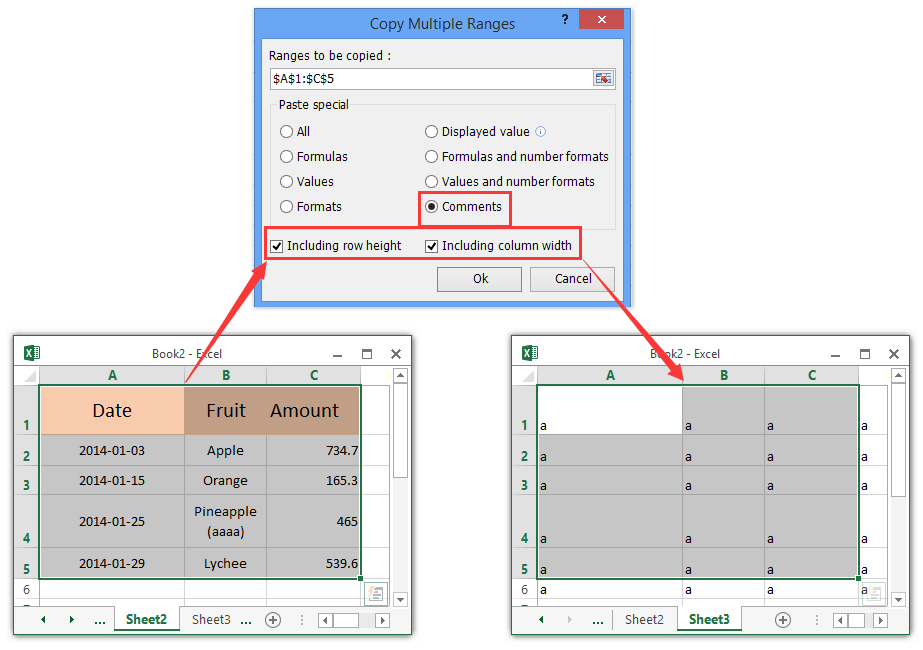Jak nastavit šířku sloupce a výšku řádku pro rozsah v aplikaci Excel?
S největší pravděpodobností musíte změnit šířku sloupce a výšku řádku pro konkrétní rozsah. A tento článek vám přináší několik snadných způsobů, jak rychle nastavit šířku sloupce i výšku řádku pro rozsah v aplikaci Microsoft Excel.
Nastavte šířku sloupce a výšku řádku pro rozsah pomocí příkazů Formát
Nastavte šířku sloupce a výšku řádku pro rozsah pomocí Kutools pro Excel
Současně zkopírujte a vložte šířku sloupce a výšku řádku pouze mezi rozsahy / listy v aplikaci Excel
Pokud jste pro rozsah nastavili vlastní výšku řádku a šířku sloupce, jak můžete rychle použít výšku řádku a šířku sloupce v tomto rozsahu na jiné rozsahy / listy v aplikaci Excel? Kutools pro Excel Kopírovat rozsahy nástroj vám pomůže snadno to udělat!
Nastavte šířku sloupce a výšku řádku pro rozsah pomocí příkazů Formát
Excel Formát příkazy vám pomohou rychle nastavit šířku sloupce a výšku řádku.
Krok 1: Vyberte rozsah, se kterým budete pracovat.
Krok 2: Klepněte na tlačítko Domů > Formát > Výška řádku pro změnu výšky řádku rozsahu.
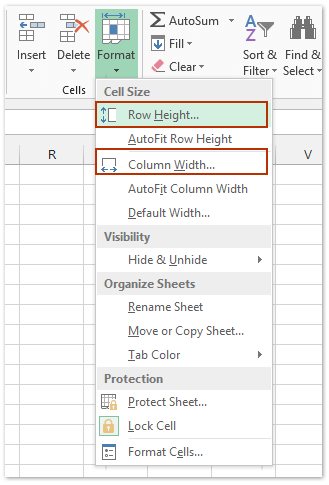
Krok 3: V Výška řádku V dialogovém okně zadejte hodnotu podle svých potřeb a klikněte na OK.
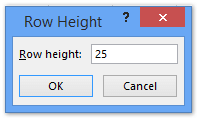
Krok 4: Opakujte pro kliknutí Domů > Formát > Sloupec Šířka změnit šířku sloupce.
Krok 5: Ve vyskakovacím okně Sloupec Šířka dialogové okno, zadejte hodnotu a klepněte na OK.
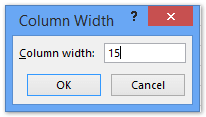
Poté změní výšku řádku a šířku sloupce vybraného rozsahu. Ale výška řádku a šířka sloupce mají jinou jednotku.
Nastavte šířku sloupce a výšku řádku pro rozsah pomocí Kutools pro Excel
Zdá se, že je příliš mnoho kroků k nastavení výšky řádku a šířky sloupce pomocí příkazů formátu aplikace Excel, a pokud chcete, aby výška řádku i šířka sloupce měly stejnou jednotku, výše uvedená metoda nebude fungovat. Ale Kutools pro Excel's Upravte velikost buňky nástroj vám pomůže nastavit šířku sloupce a výšku řádku společně se stejnou jednotkou najednou.
Kutools pro Excel - Baleno s více než 300 základními nástroji pro Excel. Užijte si plnohodnotnou 30denní zkušební verzi ZDARMA bez nutnosti kreditní karty! Stáhnout nyní!
Krok 1: Vyberte rozsah, se kterým budete pracovat, a klepněte na Kutools > Formát > Upravte velikost buňky, viz screenshot níže:

Krok 2: V Upravte velikost buňky v dialogovém okně zadejte typ jednotky chcete a zadejte hodnoty do Výška řádku a Šířka sloupce podle potřeby a klikněte na Ok knoflík. viz screenshot výše:
A nyní se okamžitě změní výška řádku a šířka sloupce.
Kutools pro Excel - Supercharge Excel s více než 300 základními nástroji. Užijte si plnohodnotnou 30denní zkušební verzi ZDARMA bez nutnosti kreditní karty! Get It Now
Demonstrace
Související články:
Jak nastavit velikost buňky v cm (centimetrech) v aplikaci Excel?
Jak čtvercovat více buněk v aplikaci Excel?
Nejlepší nástroje pro produktivitu v kanceláři
Rozšiřte své dovednosti Excel pomocí Kutools pro Excel a zažijte efektivitu jako nikdy předtím. Kutools for Excel nabízí více než 300 pokročilých funkcí pro zvýšení produktivity a úsporu času. Kliknutím sem získáte funkci, kterou nejvíce potřebujete...

Office Tab přináší do Office rozhraní s kartami a usnadňuje vám práci
- Povolte úpravy a čtení na kartách ve Wordu, Excelu, PowerPointu, Publisher, Access, Visio a Project.
- Otevřete a vytvořte více dokumentů na nových kartách ve stejném okně, nikoli v nových oknech.
- Zvyšuje vaši produktivitu o 50%a snižuje stovky kliknutí myší každý den!